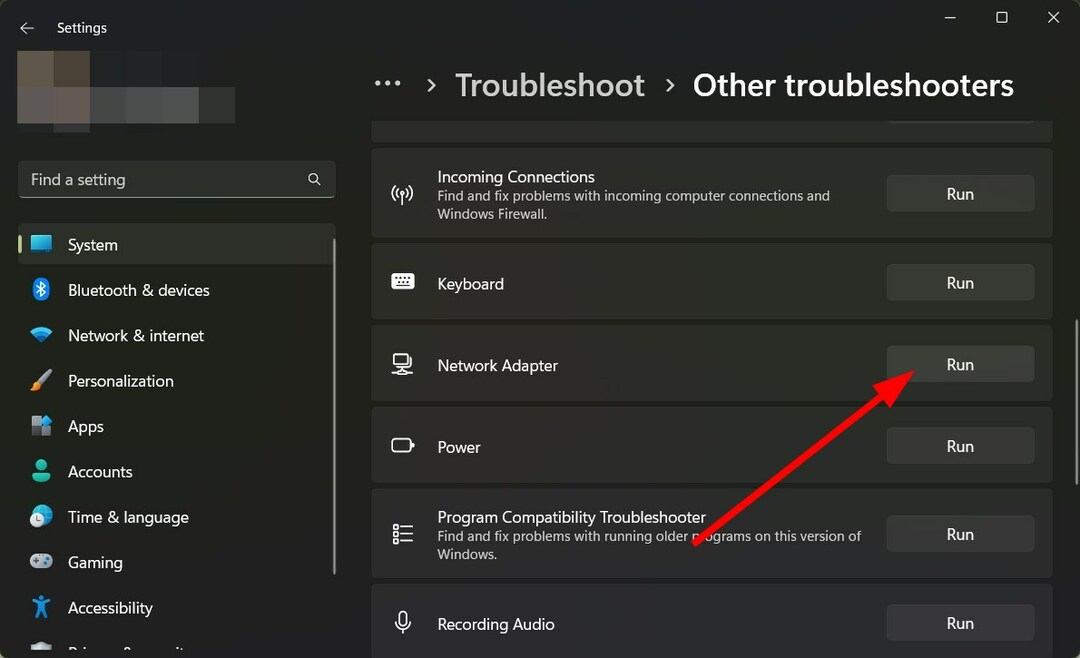Mantenga su contraseña con una herramienta confiable y robusta
- Su seguridad en línea es crucial, por lo que debe utilizar un administrador de contraseñas seguro y confiable.
- Dashlane es uno de los administradores de contraseñas más populares del mercado y, en este artículo, le mostraremos cómo usarlo en su navegador.
- Si está buscando una herramienta paga con muchas funciones, valdrá la pena cada dólar.
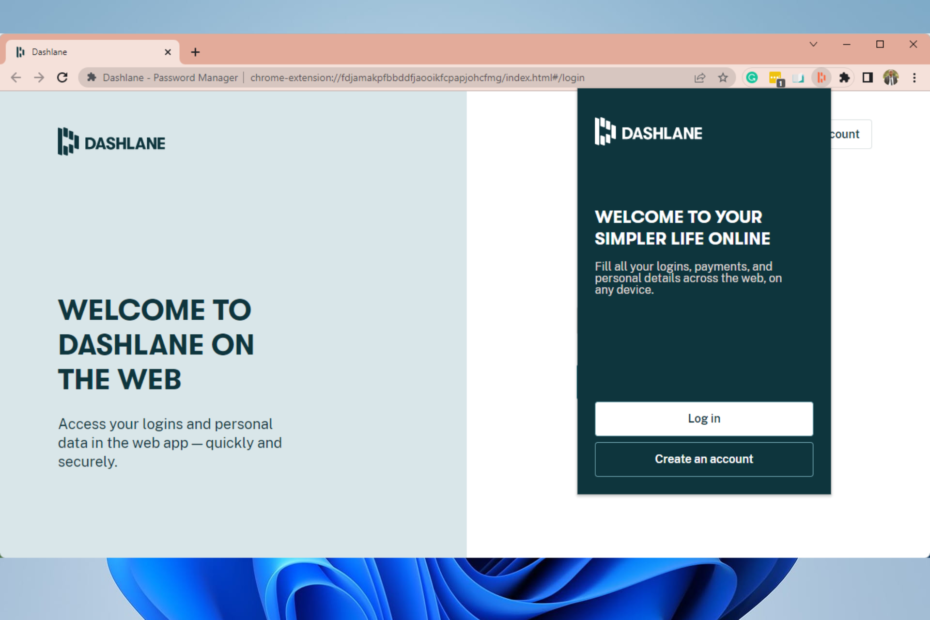
- Fácil migración: use el asistente de Opera para transferir datos existentes, como marcadores, contraseñas, etc.
- Optimiza el uso de recursos: tu memoria RAM se usa de manera más eficiente que en otros navegadores
- Privacidad mejorada: VPN gratuita e ilimitada integrada
- Sin anuncios: el bloqueador de anuncios incorporado acelera la carga de páginas y protege contra la extracción de datos
- Compatible con juegos: Opera GX es el primer y mejor navegador para juegos
- Descargar Ópera
A medida que Internet ha crecido, también lo ha hecho la cantidad de servicios que necesitamos usar y registrar. El problema es que necesitamos crear y salvaguardar nuevas contraseñas constantemente. En una etapa particular, esto se vuelve humanamente imposible y la única opción es usar un administrador de contraseñas.
Usar un administrador de contraseñas es una excelente manera de proteger todas sus cuentas en línea, y uno de los administradores de contraseñas más populares es Dashlane.
Usar Dashlane en su navegador web es increíblemente simple y, en el artículo de hoy, le mostraremos cómo hacerlo correctamente con las extensiones de Dashlane.
Opcionalmente, puede intentar usar cualquier otro seguro administrador de contraseñas para Windows 10 y 11.
¿Qué navegadores admite Dashlane?
Dashlane funciona con Edge, Chrome, Firefox, Óperay navegadores Safari y es accesible en los sistemas operativos Windows, iOS, Mac y Android.
Se puede acceder a la aplicación web en la mayoría de los navegadores como un complemento ligero. Puede almacenar y completar automáticamente formularios e inicios de sesión mientras explora Internet usando el complemento de Dashlane.
Además, puede visitar la aplicación en línea para obtener información adicional, incluido Password Health, y copiar, ver y crear contraseñas.
¿Cómo uso Dashlane en mi navegador?
1. Extensión de Dashlane para Opera
- Visita el página de Dashlane en Opera Web Store.
- Ahora haga clic en el Añadir a Ópera botón.
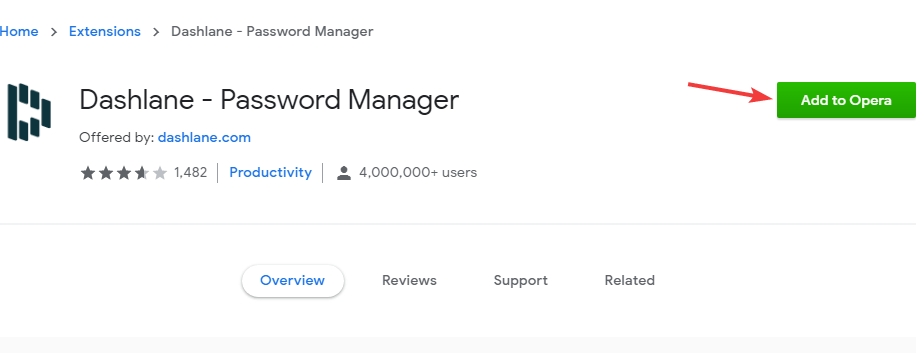
- Hacer clic Añadir extensión.
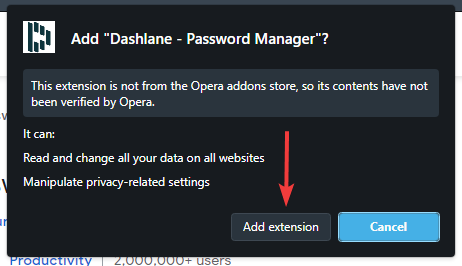
- Después de instalar la extensión, haga clic en Crea una cuenta; si no tiene uno, o para usuarios antiguos, ingrese su dirección de correo electrónico y haga clic en próximo.

- Una vez que haya seguido los pasos para crear una cuenta o iniciar sesión, debería poder usar el servicio para almacenar y administrar todas sus contraseñas en el navegador.
Si bien Dashlane es una excelente manera de proteger sus cuentas en línea, Opera como navegador también ofrece excelentes funciones de seguridad.
En primer lugar, Opera tiene protección de seguimiento, bloqueando automáticamente todas las cookies y scripts de seguimiento y, por lo tanto, acelerando el tiempo de carga de la página web.
Consejo de experto: Algunos problemas de la PC son difíciles de abordar, especialmente cuando se trata de repositorios dañados o archivos de Windows faltantes. Si tiene problemas para corregir un error, es posible que su sistema esté parcialmente dañado. Recomendamos instalar Restoro, una herramienta que escaneará su máquina e identificará cuál es la falla.
haga clic aquí para descargar y empezar a reparar.
Opera también tiene protección contra la minería criptográfica y un bloqueador de anuncios incorporado, por lo que ya no tendrá que lidiar con anuncios.
Para una capa adicional de protección, hay una VPN gratuita con ancho de banda ilimitado disponible. Opera también tiene una gestión avanzada de pestañas para que pueda organizar las pestañas en espacios de trabajo.
El navegador está disponible en todas las plataformas móviles y de escritorio, por lo que si desea un navegador seguro y confiable, pruebe Opera.

Ópera
Obtenga acceso sin inconvenientes a los servicios web con la ayuda de este navegador web personalizable y de alta velocidad
2. Extensión de Dashlane para Chrome
- Visita el página de Dashlane en Chrome Web Store.
- Ahora haga clic Añadir a Chrome botón.
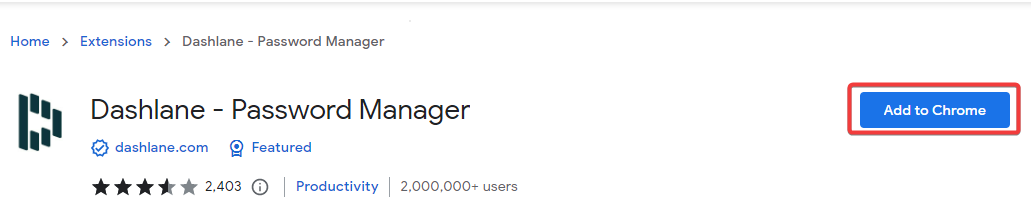
- Después de instalar la extensión, haga clic en Crea una cuenta; si no tiene uno, o para usuarios antiguos, ingrese su dirección de correo electrónico y haga clic en próximo.

- Una vez que haya seguido los pasos para crear una cuenta o iniciar sesión, debería poder usar el servicio para almacenar y administrar todas sus contraseñas en el navegador.
3. Extensión del navegador de Dashlane para Firefox
- Ve a la Firefox de Dashlane página.
- Ahora haga clic en el Obtenga Dashlane para Firefox botón.

- Cuando aparezca un cuadro de diálogo de confirmación, haga clic en Continuar a la instalación.
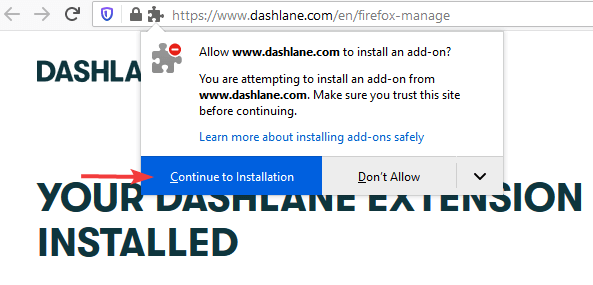
- Haga clic en Agregar.

- En la ventana de privacidad, haga clic en Aceptar.
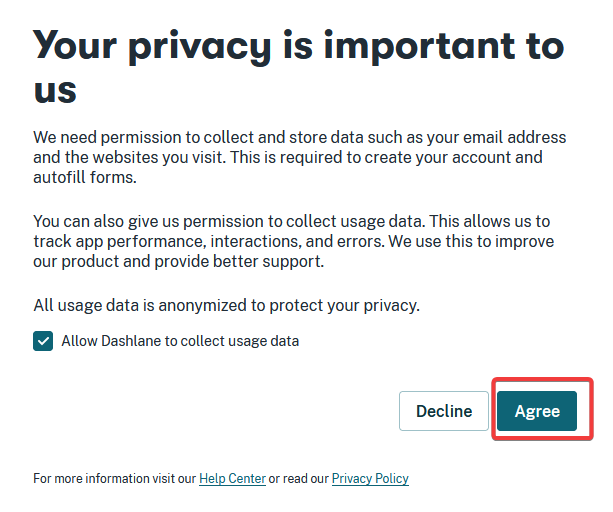
- Después de instalar la extensión, haga clic en Crea una cuenta; si no tiene uno, o para usuarios antiguos, ingrese su dirección de correo electrónico y haga clic en próximo.

- Una vez que haya seguido los pasos para crear una cuenta o iniciar sesión, debería poder usar el servicio para almacenar y administrar todas sus contraseñas en el navegador.
- Navegador QQ: esto es lo que necesita saber
- 3 formas de reparar Waterfox cuando no se abre o no funciona
- MSN Explorer no responde en Windows 10: 3 formas de solucionarlo
- Cómo transferir todos los datos de su navegador de Opera a Opera GX
4. Extensión del navegador de Dashlane Edge
- Visita el página de Dashlane en la tienda de complementos de Edge.
- Haga clic en el Obtener botón para descargar la extensión.
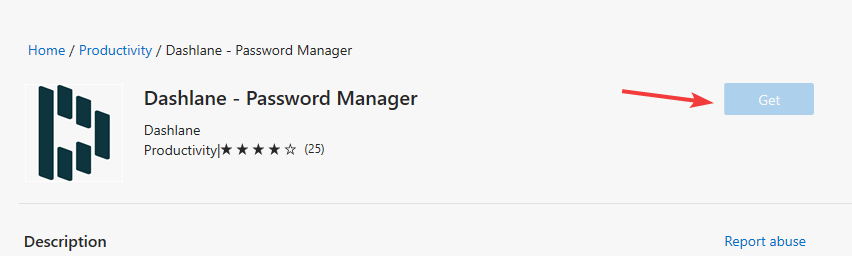
- Después de instalar la extensión, haga clic en Crea una cuenta; si no tiene uno, o para usuarios antiguos, ingrese su dirección de correo electrónico y haga clic en próximo.

- Una vez que haya seguido los pasos para crear una cuenta o iniciar sesión, debería poder usar el servicio para almacenar y administrar todas sus contraseñas en el navegador.
¿Qué es mejor Dashlane o LastPass?
Los dos administradores de contraseñas son excelentes herramientas de ciberseguridad. Una versión premium de Dashlane tiene características adicionales y tiene más funciones, pero también es un poco más costosa.
La edición gratuita de LastPass es más liberal y, aunque la versión de suscripción es menos costosa, ofrece menos funciones.
Por lo tanto, puede elegir, pero al final obtendrá un buen valor por su dinero, independientemente de la herramienta que elija.
Tenga en cuenta que el proceso para obtener la extensión del navegador de Dashlane para Safari es similar al de todos los navegadores descritos en este artículo.
Es una gran herramienta que le brinda la flexibilidad de administración en diferentes navegadores. Dado que es seguro y confiable, puede estar seguro de que protegerá sus contraseñas.
Dashlane es un excelente administrador de contraseñas y su instalación suele ser muy sencilla.
¿Cuál es su administrador de contraseñas preferido? Háganos saber en los comentarios a continuación.
 ¿Sigues teniendo problemas?Solucionarlos con esta herramienta:
¿Sigues teniendo problemas?Solucionarlos con esta herramienta:
- Descarga esta herramienta de reparación de PC calificado como Excelente en TrustPilot.com (la descarga comienza en esta página).
- Hacer clic Iniciar escaneo para encontrar problemas de Windows que podrían estar causando problemas en la PC.
- Hacer clic Repara todo para solucionar problemas con tecnologías patentadas (Descuento exclusivo para nuestros lectores).
Restoro ha sido descargado por 0 lectores este mes.
Preguntas frecuentes
Dashlane funciona con todos los navegadores web modernos y Google Chrome no es una excepción.
Ambos servicios son geniales, pero a diferencia de LastPass, Dashlane tiene algunas limitaciones en la versión gratuita.
No, Dashlane no ralentizará su computadora y, de hecho, casi no debería afectar su rendimiento.
Ambos ofrecen excelentes funciones, pero Keeper no tiene un plan gratuito, por lo que, en ese sentido, Dashlane es mejor.

![Descargar un navegador sin usar un navegador [5 formas]](/f/b27af7b1b1b1aa6cd5c37150811103c6.png?width=300&height=460)